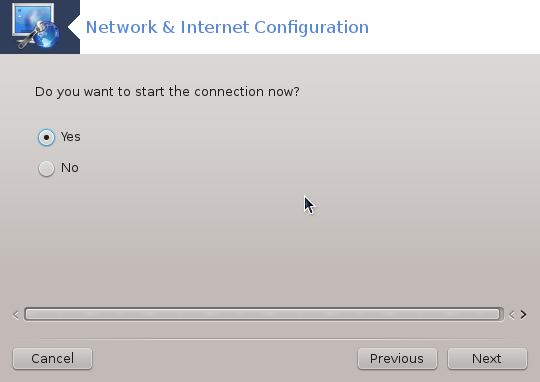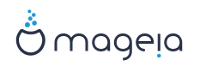Esta herramienta[20] permite configurar varias opciones de red local o acceso a internet. Debe de tener información de su proveedor de acceso a internet o su administrador de red.
Seleccione el tipo de conexión que desea establecer, de acuerdo con el hardware y el proveedor que usted posee.
La primera ventana lista las interfaces que estan disponibles. Seleccione un para configurar
En este paso, la elección se da entre una dirección IP automática o manualmente configurada.
IP automática
configuración Ethernet/IP : usted debe seleccionar si los servidores DNS son determinados por el servidor DHCP o si serán especificados manualmente, como se explica más abajo. En el último caso la dirección IP de los servidores DNS debe ser configurada. El HOSTNAME de la computadora puede ser especificado aquí. Si no se especifica, el nombre
localhost.localdomaines asignado de forma predeterminada. El Hostname también puede ser provisto por el servidor DHCP con la opción Asignar Hostname desde el servidor DHCP.No todos los servidores DHCP tienen esta función, y si usted está configurando su PC para obtener una dirección IP desde router ADSL doméstico, es poco probable.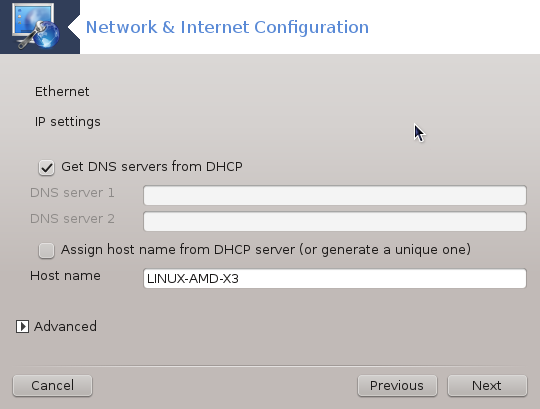
El botón avanzado da la oportunidad de especificar:
Dominio de búsqueda (no accesible, proporcionado por el servidor DHCP)
Cliente DHCP
Tiempo de espera DHCP agotado
Obtener el servidor YP del DHCP (Seleccionado por defecto): especifique el servidor NIS
Obtener servidores NTPD desde DHCP (sincronización de reloj)
El HOST requerido por el DHCP. Use esta opción solo si el servidor DHCP requiere que el cliente especifique un host antes de recibir una dirección IP. Esta opción no esta soportada por algunos servidores DHCP.
Despues de aceptar, se describiran los últimos pasos que son comunes para todas las configuraciones de conexiones: “Fin de la configuración”
Configuración manual
configuración Ethernet/IP: necesita especificar que servidores DNS utilizar.El NOMBRE DE EQUIPO de la computadora puede especificarse aquí. Si no se especifica ninguno, el nombre
localhost.localdomainse atribuye de forma predeterminada.Para una red residencial, la dirección IP usualmente luce cómo 192.168.x.x, la máscara de subred 255.255.255.0, y la Puerta de Enlace y los servidores DNS están disponibles desde el sitio web de su proveedor.
En la configuración avanzada, puede especificado un Búsqueda de dominio. Por lo general, sería su dominio principal, es decir, si el equipo se llama \"splash\", y el nombre de dominio completo es \"splash.boatanchor.net\", la búsqueda de dominio sería \"boatanchor.net\". A menos que específicamente lo necesite, está bien no definir este ajuste. Una vez más, el ADSL doméstico no necesitaría este ajuste.
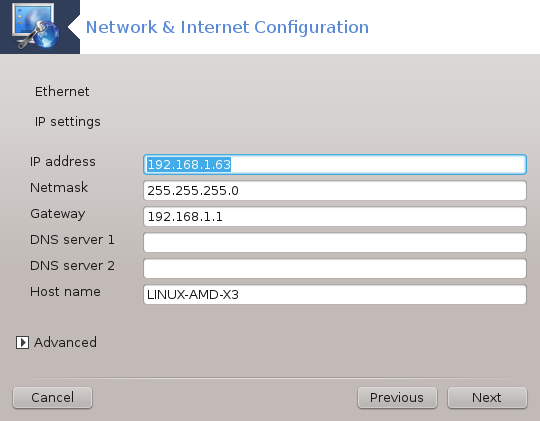
Los siguientes pasos se muestran en “Fin de la configuración”
Esta sección no fué escrita todavía por falta de recursos. Si usted piensa que puede escribir esta ayuda, por favor contacte al equipo de Documentación. Gracias por adelantado.
La primera ventana lista las interfaces que estan disponibles. Seleccione un para configurar
En este paso, la elección se da entre una dirección IP automática o manualmente configurada.
Debe especificar un método de autenticación:
Ninguno
BPALogin (necesario para Telstra). En este caso, es necesario que proporcione un nombre de usuario y contraseña.
IP automática
Configuración de Cable/IP: hay que seleccionar si los servidores DNS son declarados por el servidor DHCP o se especifican de forma manual, como se explica a continuación. En el última instancia, la dirección IP de los servidores DNS tiene que ser establecida. El nombre del ordenador se puede especificar aquí. Si no se especifica ningún HOSTNAME, el nombre
localhost.localdomainse atribuye por defecto. El nombre de host también puede ser proporcionada por el servidor DHCP con la opción Asignar nombre de host desde el servidor DHCP. No todos los servidores DHCP tienen una función de este tipo y si está configurando su PC para obtener una dirección IP de un router ADSL doméstico, es poco probable.El botón avanzado da la oportunidad de especificar:
Dominio de búsqueda (no accesible, proporcionado por el servidor DHCP)
Cliente DHCP
Tiempo de espera DHCP agotado
Obtener el servidor YP del DHCP (Seleccionado por defecto): especifique el servidor NIS
Obtener servidores NTPD desde DHCP (sincronización de reloj)
El HOST requerido por el DHCP. Use esta opción solo si el servidor DHCP requiere que el cliente especifique un host antes de recibir una dirección IP. Esta opción no esta soportada por algunos servidores DHCP.
Despues de aceptar, se describiran los últimos pasos que son comunes para todas las configuraciones de conexiones: “Fin de la configuración”
Configuración manual
Configuración de Cable/IP: hay que declarar los servidores DNS. El nombre del ordenador se puede especificar aquí. Si no se especifica ningún HOSTNAME, el nombre
localhost.localdomainse atribuye por defecto.Para una red residencial, la dirección IP usualmente luce cómo 192.168.x.x, la máscara de subred 255.255.255.0, y la Puerta de Enlace y los servidores DNS están disponibles desde el sitio web de su proveedor.
En la configuración avanzada, puede especificado un Búsqueda de dominio. Por lo general, sería su dominio principal, es decir, si el equipo se llama \"splash\", y el nombre de dominio completo es \"splash.boatanchor.net\", la búsqueda de dominio sería \"boatanchor.net\". A menos que específicamente lo necesite, está bien no definir este ajuste. Una vez más, la conexión doméstica no necesitaría este ajuste.
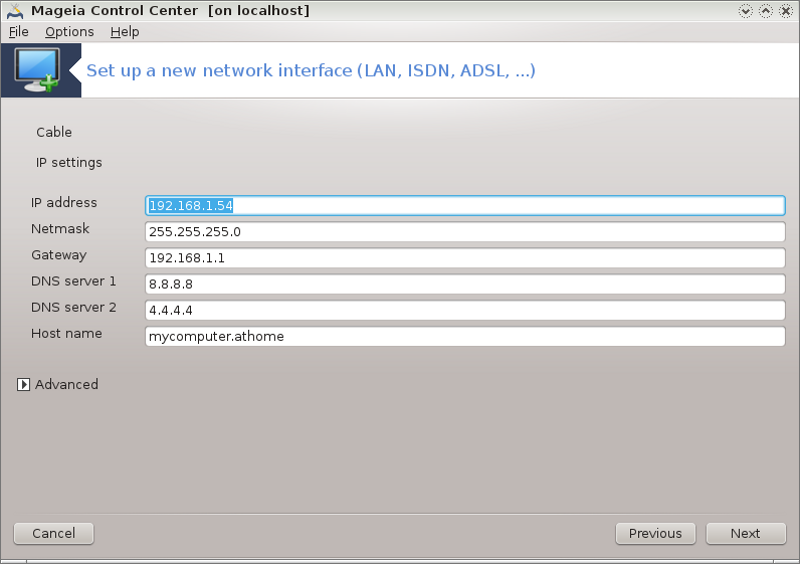
Los siguientes pasos se muestran en “Fin de la configuración”
Si la herramienta detecta interfaces de red, ofrece la opción de seleccionar una y configurarla.
Se propone una lista de proveedores, clasificados por países. Seleccione su proveedor. Sin está en el listado, seleccione la opción Unlisted y luego ingrese las opciones que su proveedor le dió.
Seleccione uno de los protocolos disponibles:
Protocolo de Configuración de Host Dinámico (DHCP)
Configuración manual TCP/IP
PPP sobre ADSL (PPPoA)
PPP sobre Ethernet (PPPoE)
Protocolo de túnel punto a punto (PPTP)
Configuraciones de acceso
Cuenta de ingreso (nombre de usuario)
Contraseña de la cuenta
(Avanzado) ID de ruta virtual (VPI):
(Avanzado) ID de circuito virtual (VCI):
Los siguientes pasos se muestran en “Fin de la configuración”
El asistente desea saber que dispositivo configurar:
Elección manual (tarjeta ISDN interna)
Módem ISDN externo
Se expone una lista de hardware clasificado por categorías y fabricante. Seleccione su tarjeta.
Seleccione uno de los protocolos disponibles:
Protocolo para el resto del mundo, excepto Europa (DHCP)
Protocolo para Europa (ESSS1)
Se ofrece luego una lista de proveedores clasificados por países. Seleccione su proveedor. Si no se encuentra en la lista, seleccione la opción No incluido e introduzca las opciones proporcionadas por su proveedor. Luego se le solicitarán los parámetros:
Nombre de conexión
Número de teléfono
ID de ingreso (login)
Contraseña de la cuenta
Método de autenticación
Después de esto, debe seleccionar si recibe la dirección IP por método automático o manual. En este ultimo caso, especifique la dirección IP y la máscara de Subred.
El siguiente paso consiste en indicar si las direcciones de los servidores DNS se obtienen por método automático o manual. En el caso de la configuración manual, debe indicar:
Nombre de dominio
Servidores DNS primario y secundario
Seleccione si el nombre del host está especificado desde IP. Seleccione esta opción solo si está seguro que su proveedor está configurado para aceptarlo.
El siguiente paso es seleccionar como la dirección de la puerta de enlace es obtenida, de forma automática o manual. En caso de configuración manual, usted debe ingresar la dirección IP.
Los siguientes pasos se muestran en “Fin de la configuración”
Una primer ventana muestra una lista de las interfaces que están disponibles y una entrada para controladores de Windows (ndiswrapper). Seleccione la que desea configurar. Sólo use ndiswrapper si los otros métodos de configuración no funcionar
En este paso, la elección se da entre los diferentes puntos de acceso que la tarjeta ha detectado.
Los parámetros específicos de la tarjeta inalámbrica deben brindar:
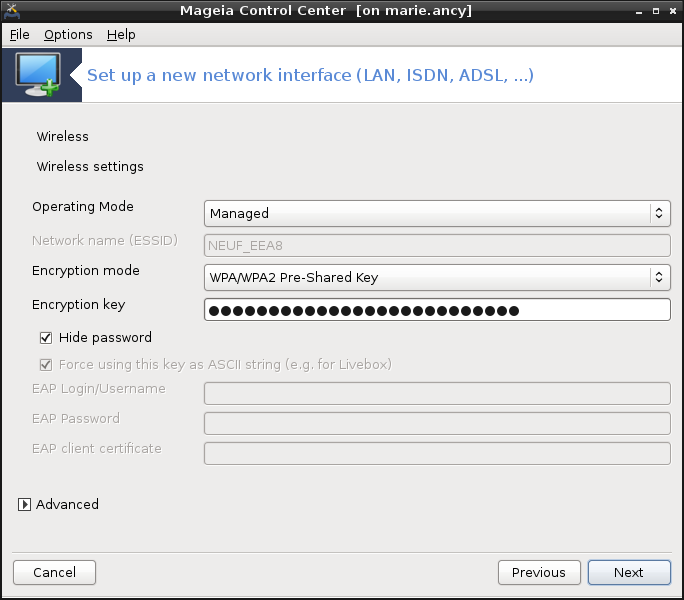
Modo de operación
- Administrado
Acceso a un punto de acceso existente (lo más frecuente).
- Ad-Hoc
Para configurar una conexión directa entre computadoras.
Nombre de red (ESSID)
Modo de encriptación: depende de cómo esté configurado el punto de acceso.
- WPA/WPA2
Este modo de encriptación es preferible si su hardware lo permite
- WEP
Algunos dispositivos antiguos soportan solo este método de encriptación.
Contraseña de encriptado
Generalmente es provisto con el hardware que da el punto de acceso.
En este punto, la opción está entre una dirección IP automática o manual.
IP automática
Configuración de IP: hay que seleccionar si los servidores DNS son declarados por el servidor DHCP o se especifican de forma manual, como se explica a continuación. En el última instancia, la dirección IP de los servidores DNS tiene que ser establecida. El nombre del ordenador se puede especificar aquí. Si no se especifica ningún HOSTNAME, el nombre localhost.localdomain se atribuye por defecto. El nombre de host también puede ser proporcionado por el servidor DHCP con la opción Asignar nombre de host dede el servidor DHCP
El botón avanzado da la oportunidad de especificar:
Dominio de búsqueda (no accesible, proporcionado por el servidor DHCP)
Cliente DHCP
Tiempo de espera DHCP agotado
Obtener el servidor YP del DHCP (Seleccionado por defecto): especifique los servidores NIS
Obtener servidores NTPD desde DHCP (sincronización de reloj)
El HOST requerido por el DHCP. Use esta opción solo si el servidor DHCP requiere que el cliente especifique un host antes de recibir una dirección IP. Esta opción no esta soportada por algunos servidores DHCP.
Luego de aceptar la configuración es explicado el paso, que es común a todas las configuraciones de conexión:“Fin de la configuración”
Configuración manual
Configuración de IP: hay que declarar los servidores DNS. El nombre del ordenador se puede especificar aquí. Si no se especifica ningún HOSTNAME, el nombre
localhost.localdomainse atribuye por defecto.Para una red residencial, la dirección IP siempre es algo parecido a 192.168.x.x, la Máscara de Red es 255.255.255.0 y la Puerta de Enlace y los Servidores DNS están disponibles en el Sitio Web de su proveedor.
En la configuración avanzada, puede especificar una Búsqueda de dominio. Es similar al nombre del host sin el nombre antes del punto.
Los siguientes pasos se muestran en “Fin de la configuración”
Si la herramienta detecta interfaces inalámbricas, ofrece seleccionar una y configurarla.
Se solicita el PIN. Dejar en blanco si no se requiere el PIN.
El asistente regunta por una red. Si no es detectada, seleccione la opción,No listada.
Se propone una lista de proveedores, clasificados por países. Seleccione su proveedor. Sin está en el listado, seleccione la opción Unlisted y luego ingrese las opciones que su proveedor le dió.
Especifique las configuraciones de acceso a red
Nombre de punto de acceso
Cuenta de ingreso (nombre de usuario)
Contraseña de la cuenta
Los siguientes pasos se muestran en “Fin de la configuración”
Esta sección no fué escrita todavía por falta de recursos. Si usted piensa que puede escribir esta ayuda, por favor contacte al equipo de Documentación. Gracias por adelantado.
El asistente desea saber que dispositivo configurar:
Elección manual
Hardware detectado, si existe.
La lista de puertos sugeridos, Seleccione el puerto.
Si todavía no está instalado, se sugerirá que instale el paquete kppp-provider.
Se propone una lista de proveedores, clasificados por países. Seleccione su proveedor. Si no aparece, seleccione la opción "No listados", y luego entre en las opciones de su proveedor. Entonces se le preguntará por las opciones de acceso telefónico.
Nombre de la conexión
Número telefónico
ID de usuario
Clave
Autenticación, elija entre:
PAP/CHAP
Basado en script
PAP
Basado en terminal
CHAP
Los siguientes pasos se muestran en “Fin de la configuración”
En el siguiente paso, puede especificar:
Permitir a los usuarios administrar la conexión
Iniciar la conexión al arrancar
Activar las estadisticas del tráfico
Permitir que la interfaz sea controlada por el Administrador de Redes
En el caso de una conexión inalámbrica, aparecerá un cuadro suplementario, que le dará la posibilidad de cambiar automáticamente entre la conexión de red de acuerdo con la intensidad de la señal.
Con el botón Avanzado puede especificar:
Métrico (10 de manera predeterminada)
MTU
Enchufe en caliente de la red
Habilitar túnel IPv6 a IPv4
El último paso le permite especificar si la conexión empieza de inmediato o no.